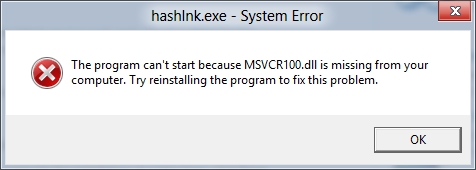Ramka - ishchi rasm varag'ining zarur elementi. Ramkaning shakli va tarkibi dizayn hujjatlari yagona tizimi (ESKD) normalari bilan tartibga solinadi. Ramkaning asosiy maqsadi - chizilgan haqida ma'lumot (ism, o'lchov, rassomlar, eslatmalar va boshqa ma'lumotlar).
Ushbu darsda AutoCAD-da chizish paytida qanday qilib ramka chizishni ko'rib chiqamiz.
Qanday qilib AutoCAD-da freymni yaratish kerak
Tegishli mavzu: AutoCAD-da varaq qanday yaratiladi
Freymlarni chizish va yuklash
Freymni yaratishning eng arzimas usuli bu grafik maydonga chizish vositalaridan foydalanib chizish, shu bilan birga elementlarning o'lchamlarini bilishdir.
Biz bu usul haqida to'xtalmaymiz. Aytaylik, biz allaqachon kerakli formatlarning doirasini chizdik yoki yuklab oldik. Biz ularni rasmga qanday qo'shish kerakligini aniqlaymiz.
1. Ko'p satrlardan iborat ramka blok shaklida taqdim etilishi kerak, ya'ni uning barcha tarkibiy qismlari (chiziqlar, matnlar) bitta ob'ekt bo'lishi kerak.
AutoCAD-da bloklar haqida ko'proq ma'lumot: AutoCAD-dagi dinamik bloklar
2. Agar siz chizilganga tayyor ramka blokini joylashtirmoqchi bo'lsangiz, "Qo'shish" - "Bloklash" -ni tanlang.

3. Ochilgan oynada "Ko'rish" tugmachasini bosing va tugagan freym bilan faylni oching. OK ni bosing.

4. Blokning joylashtiriladigan joyini aniqlang.

SPDS moduli yordamida ramka qo'shish
AutoCAD-da freymlarni yaratishning yanada progressiv usulini ko'rib chiqing. Ushbu dasturning so'nggi versiyalarida o'rnatilgan SPDS moduli mavjud bo'lib, u sizga GOST talablariga muvofiq chizmalar tuzishga imkon beradi. Belgilangan formatlarning ramkalari va asosiy yozuvlar uning ajralmas qismi hisoblanadi.
Ushbu qo'shimcha dastur foydalanuvchini ramkalarni qo'lda chizish va ularni Internetda topishdan qutqaradi.
1. "Formatlar" bo'limidagi "SPDS" yorlig'ida "Format" -ni bosing.

2. Tegishli varaq shablonini tanlang, masalan, "Albom A3". OK ni bosing.

3. Grafik maydoniga kiritish joyini belgilang va ramka darhol ekranda ko'rinadi.

4. Chizilgan ma'lumotlar bilan sarlavha bloki etarli emas. "Formatlar" bo'limida "Sarlavha bloki" -ni tanlang.

5. Ochilgan oynada tegishli yozuv turini tanlang, masalan "SPDS chizmalarining asosiy yozuvi". OK ni bosing.

6. Qo'shish joyini ko'rsating.

Shunday qilib, siz rasmni barcha kerakli shtamplar, jadvallar, texnik xususiyatlar va bayonotlar bilan to'ldirishingiz mumkin. Ma'lumotni jadvalga kiritish uchun uni tanlang va kerakli katakka ikki marta bosing, so'ng matnni kiriting.
Boshqa darsliklar: AutoCAD-dan qanday foydalanish kerak
Shunday qilib, AutoCAD ish maydoniga ramka qo'shishning bir necha usullarini ko'rib chiqdik. SPDS modulidan foydalanib freymni qo'shish afzalroq va tezroq deb atash mumkin. Ushbu vositani dizayn hujjatlari uchun ishlatishni tavsiya etamiz.